VirtualBox è un potente, libero, open-source, ricco di funzionalità, ad alte prestazioni e cross-platform x86 e AMD64/Intel64 software di virtualizzazione per le imprese e l’uso domestico. Funziona su Linux, Windows, Macintosh, così come gli host Solaris.
In questo articolo, mostreremo come installare VirtualBox 6.1 sulla distribuzione Fedora 31 utilizzando il repository yum ufficiale.
Nota: Se si utilizza il sistema come utente normale o amministrativo, utilizzare il comando sudo per ottenere i privilegi di root per eseguire la maggior parte se non tutti i comandi in questo articolo.
Download di VirtualBox Repo su Fedora 31
Per installare VirtualBox su Fedora Linux 30, è necessario prima scaricare il file di configurazionevirtualbox.repo utilizzando il seguente comando wget.
# wget http://download.virtualbox.org/virtualbox/rpm/fedora/virtualbox.repo -P /etc/yum.repos.d/
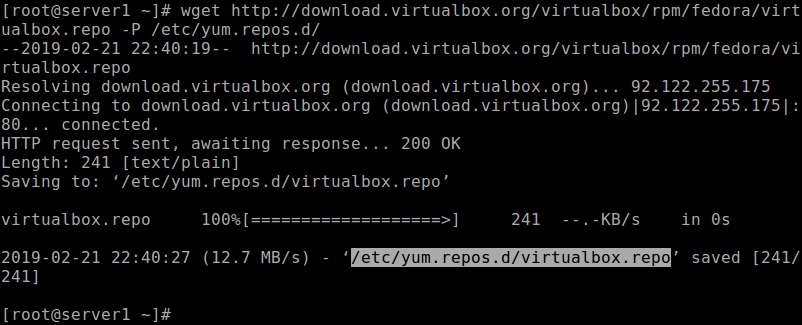
Quindi, aggiornare i pacchetti installati sul sistema e importare la chiave pubblica VirtualBox eseguendo il seguente comando dnf. Questo assicura che tutti gli aggiornamenti di sistema siano installati e che il sistema stia eseguendo il kernel più aggiornato incluso nella distribuzione.
# dnf update
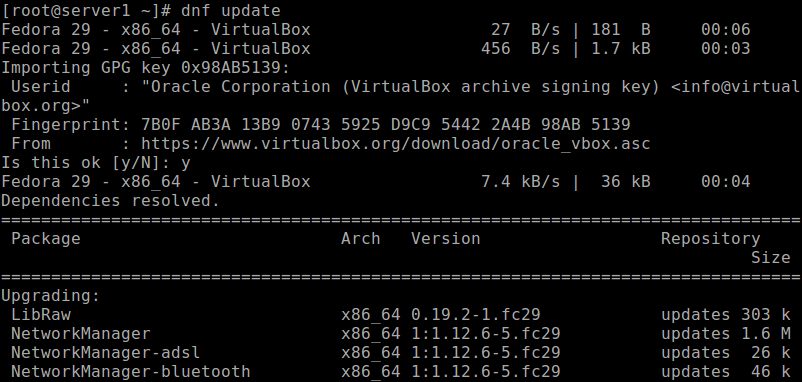
l’Installazione di Strumenti di Sviluppo su Fedora 31
Se si desidera eseguire la Oracle VM VirtualBox interfacce utente grafiche (VirtualBox), è necessario installare Qt e SDL pacchetti. Tuttavia, se si desidera eseguire solo VBoxHeadless, i pacchetti di cui sopra non sono richiesti.
Inoltre, l’installatore creerà moduli del kernel sul sistema, quindi è necessario installare strumenti di sviluppo (GNU compiler (GCC), GNU Make (make)) e pacchetti contenenti file di intestazione per il kernel anche per il processo di compilazione.
# dnf install @development-tools# dnf install kernel-devel kernel-headers dkms qt5-qtx11extras elfutils-libelf-devel zlib-devel
Installazione di VirtualBox 6.1 su Fedora 31
Una volta installati i pacchetti e gli strumenti di sviluppo richiesti, è ora possibile installare VirtualBox 6.0 con il seguente comando dnf.
# dnf install VirtualBox-6.1
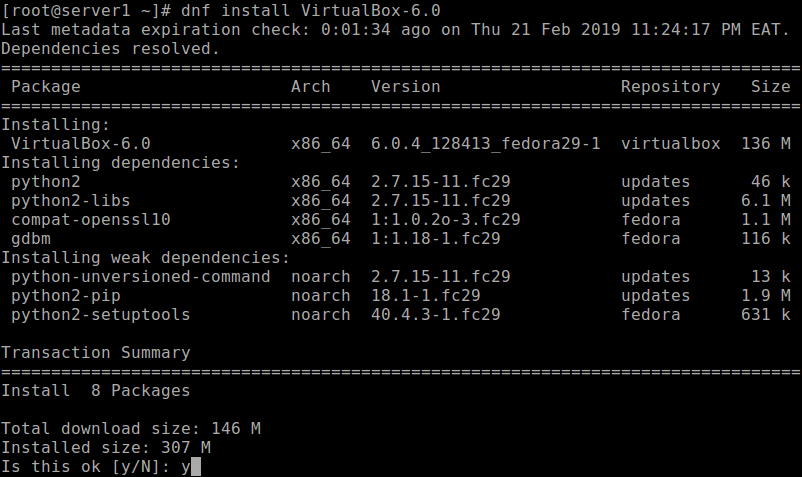
Durante il VirtualBox pacchetto di installazione, il programma di installazione creato un gruppo chiamato ” vboxusers, tutti gli utenti del sistema che sta andando a utilizzare i dispositivi USB da Oracle VM VirtualBox ospiti deve essere un membro del gruppo.
Per aggiungere un utente a quel gruppo, utilizzare il seguente comando usermod.
# usermod -a -G vboxusers tecmint
A questo punto, sei pronto per iniziare a usare VirtualBox sul tuo Fedora 31. Cerca VirtualBox nella funzione di ricerca Attività e fai clic su di esso per avviarlo.
In alternativa, eseguire il seguente comando per avviare VirtualBox dal terminale.
# virtualbox
Leggi anche: Come abilitare USB in VirtualBox
Congratulazioni! Hai appena installato VirtualBox 6.0 su Fedora 31. Se avete domande o pensieri da condividere con noi, utilizzare il modulo di feedback qui sotto.